
As teclas de função são teclas especiais usadas para atribuir atalhos de programa e tarefas especiais ao teclado. Eles estão localizados na parte superior da maioria dos teclados e marcados de "F1" a "F12". Alguns teclados podem ter apenas 10 teclas de função, enquanto outros podem ter até 18. Essas chaves geralmente não são utilizadas pelo usuário médio de computador, mas podem ter tarefas muito importantes para alguns usuários, o que pode causar problemas quando as chaves não respondem. Consertar teclas de função que não respondem ou que não funcionam bem é bastante simples e deve levar apenas alguns minutos.
Passo 1

Conecte o teclado ao computador e ligue-o.
Vídeo do dia
Passo 2

Abra um programa que use as teclas de função, como Microsoft Word ou Microsoft Excel. Verifique se há uma tecla "F-Lock" ou "Function Lock" no teclado. Esta tecla é usada para alternar o suporte da tecla de função; quando ativada, as teclas de função não funcionam.
etapa 3

Pressione a tecla "F-Lock" e tente usar uma tecla de função no programa selecionado. "F1" é uma boa chave para testar, porque está configurada para abrir um documento de "Ajuda" em todos os softwares da Microsoft. Se a tecla não funcionar, pressione a tecla "F-Lock" uma segunda vez e teste as teclas novamente. Se as chaves ainda não funcionarem e você estiver executando o sistema operacional Windows 7, pode ser necessário instalar um "hotfix" da Microsoft para corrigir a funcionalidade da chave.
Passo 4
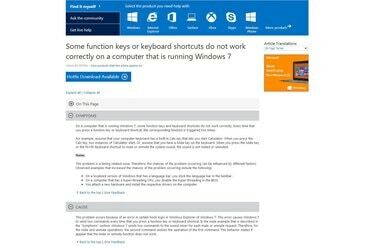
Navegue até o link intitulado "Suporte da Microsoft: algumas teclas de função não funcionam corretamente." (Consulte Recursos.) Clique em "Ver e solicitar downloads de hotfix" localizado abaixo do título do artigo para acessar o Microsoft Hotfix base de dados. Concorde com os termos e condições e, em seguida, baixe o hotfix. Quando o download terminar, execute o arquivo baixado e siga as instruções na tela. Pode ser necessário reiniciar o computador após a conclusão da instalação. Suas teclas de função agora devem funcionar corretamente.




